如何去解决win10的开始菜单没反应呢?
来源:PE吧 作者:小吧 发布于:2017-08-05 11:22:34 浏览:2437
在使用系统时,我们常用开始菜单来操作一系列的设置,可是当我们升级最新版本的win10系统以后,可能会遇到开始菜单打不开或者没反应的情况,那么问题来了“如何去解决win10菜单没反应呢?”
1、右击任务栏,从弹出的右键菜单中选择“任务管理器”项,或者直接按“Ctrl”+“Alt”+“Del”组合键打开“任务管理器”界面。
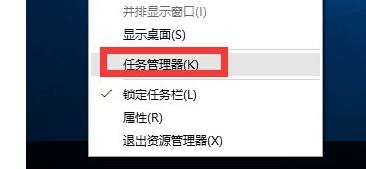
2、从打开的“任务管理器”窗口中,切换到“进程”选项卡,选中“桌面窗口管理器”项,点击“结束进程”按钮以结果此进程。
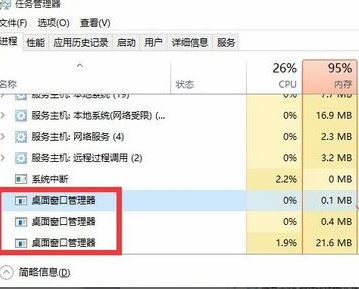
3、此时将弹出如图所示的“任务管理器”警告窗口,在此直接勾选“放弃未保存的数据并关闭”项,点击“关闭”按钮。在“桌面窗口管理器”自动重启之后就可以正常使用“开始”菜单啦。

以上就是小编要跟大家分享的win10菜单没反应的解决方法,希望可以帮助到大家。
更多内容请关注PE吧网站。
推荐使用总裁团队旗下功能强大的封装产品
驱动工具 驱动总裁
一键重装 PE吧装机助理



